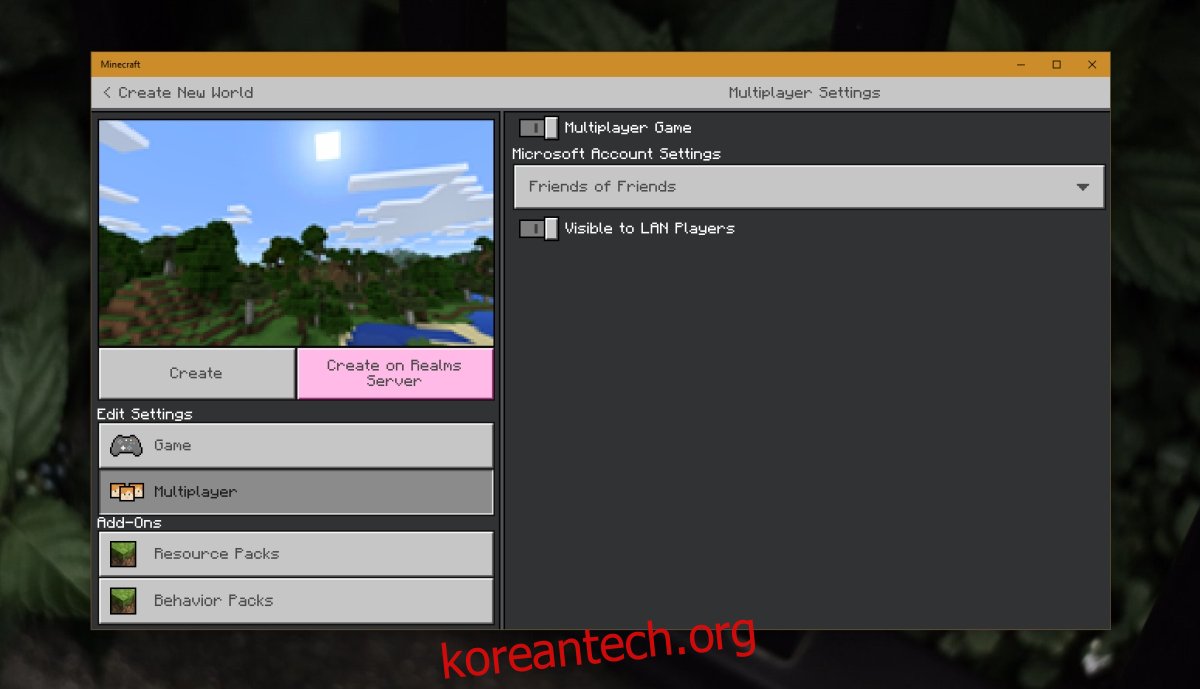마인크래프트는 온라인으로 플레이할 수 있습니다. 가입하고 플레이할 수 있는 수천 개의 서버가 있습니다. 온라인 플레이를 원하지 않는다면 오프라인 플레이를 하고 로컬 게임을 만들 수 있습니다. 동일한 네트워크/라우터에 연결된 Minecraft 플레이어는 로컬 게임에 참여할 수 있지만 네트워크 외부의 플레이어에게는 표시되지 않습니다. LAN 게임에 연결하는 것은 쉽습니다. Minecraft는 게임 내에서 그것들을 나열할 것입니다. 게임을 선택하기만 하면 연결됩니다.
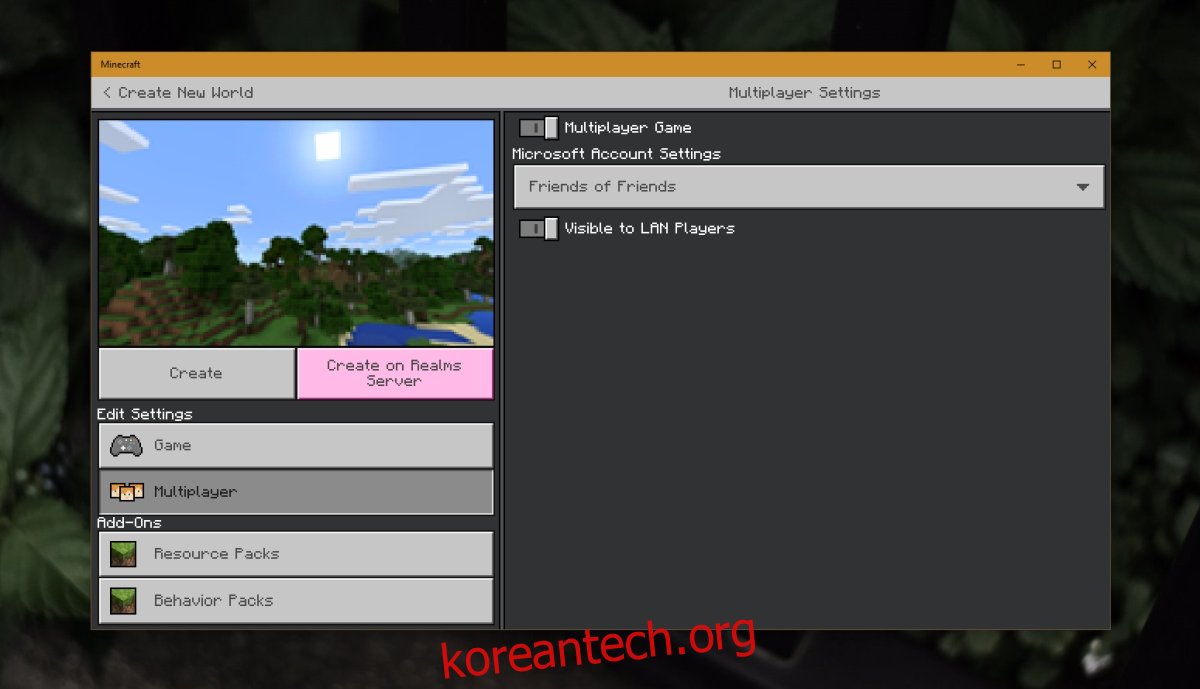
목차
Minecraft LAN 게임이 표시되지 않음
Java 버전과 Bedrock 버전 모두에서 Minecraft LAN 게임을 만들 수 있습니다. 모든 시드 값을 사용할 수 있지만 중요한 것은 LAN까지 게임을 여는 것입니다. 이를 위한 전용 설정이 있습니다.
마인크래프트를 엽니다.
새로 만들기를 클릭하여 새 세상을 만듭니다.
멀티플레이어 옵션을 선택합니다.
멀티플레이어를 켭니다.
LAN 플레이어에 표시 옵션을 활성화합니다.
게임은 LAN의 다른 플레이어에게 표시됩니다.
LAN에 게임을 열었지만 다른 플레이어가 볼 수 없는 경우 다음 수정 사항을 시도하십시오. 게임에 참여하려는 호스트 컴퓨터와 클라이언트/다른 컴퓨터 모두에서 시도해 보십시오.
1. Windows 방화벽 설정 확인
Windows 방화벽이 게임에 대한 수신 및/또는 발신 연결을 차단할 수 있습니다. 연결이 차단되지 않도록 Minecraft를 허용 목록에 추가해야 합니다.
제어판을 엽니다.
시스템 및 보안>Windows Defender 방화벽으로 이동합니다.
왼쪽 열에서 Windows Defender 방화벽을 통해 앱 또는 기능 허용을 클릭합니다.
설정 변경을 클릭합니다.
앱 목록을 살펴보고 Minecraft에 대한 공개 및 비공개 액세스를 활성화하십시오.
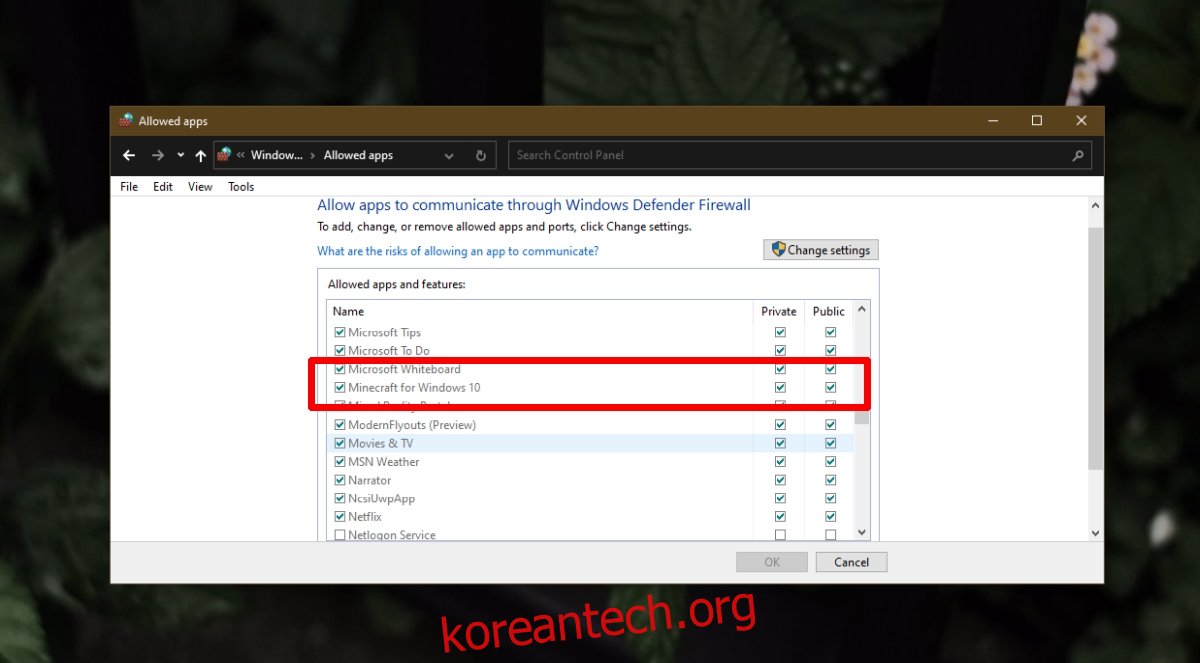
2. 바이러스 백신 설정 확인
Windows Defender 이외의 타사 바이러스 백신을 사용하는 경우 방화벽 설정을 확인하십시오. 바이러스 백신에서 Minecraft를 화이트리스트에 추가하십시오. Windows Defender로 전환을 시도할 수도 있습니다. 기본적으로 Minecraft 연결을 차단하지 않습니다.
3. 네트워크 검색 활성화
컴퓨터와 LAN 게임에 참가하려는 컴퓨터가 모두 네트워크에서 검색 가능한지 확인하십시오.
Win+I 키보드 단축키를 사용하여 설정 앱을 엽니다.
네트워크 및 인터넷으로 이동합니다.
WiFi 탭을 선택합니다.
알려진 네트워크 관리를 클릭합니다.
연결된 네트워크를 선택하고 속성 버튼을 클릭합니다.
네트워크 검색을 공개로 설정합니다.
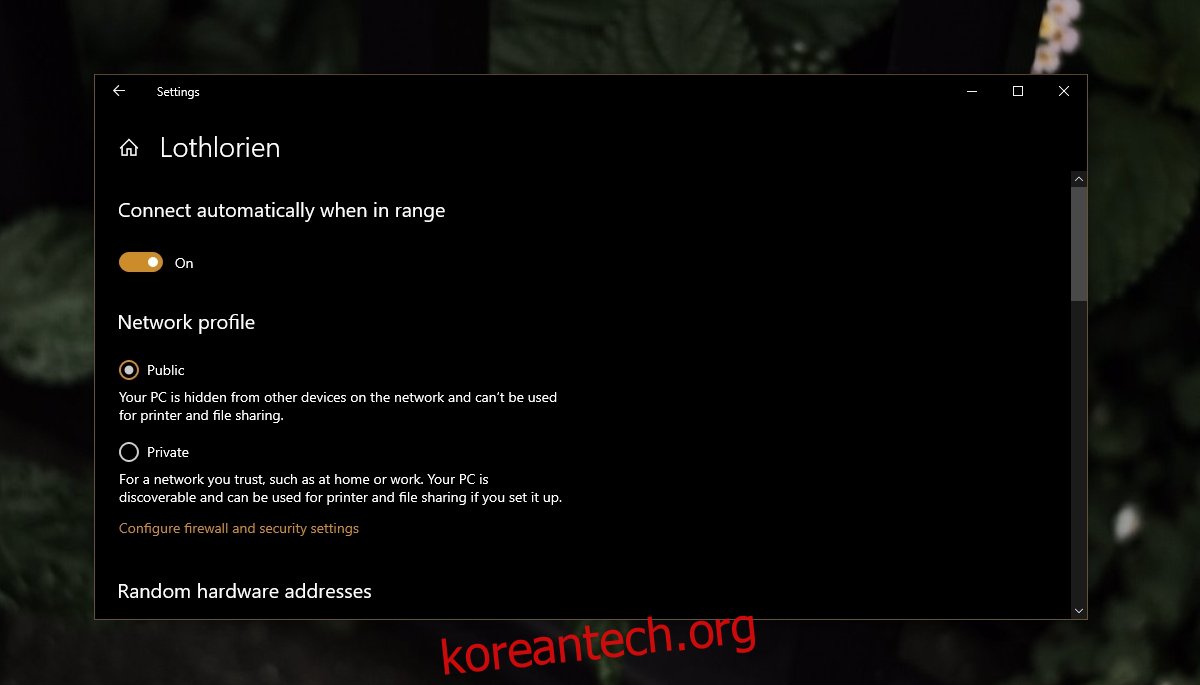
4. 라우터에서 AP 격리 비활성화
AP 격리는 라우터에서 시행하는 네트워크 설정입니다. 라우터의 관리자 패널에 액세스하여 이 설정을 변경해야 합니다.
명령 프롬프트를 엽니다.
이 명령을 실행하십시오: ipconfig
기본 게이트웨이 IP를 기록해 둡니다.
브라우저를 열고 기록해 둔 IP 주소를 입력합니다.
관리자 사용자 이름과 비밀번호로 로그인합니다.
AP 격리 설정을 찾아 비활성화합니다.
라우터를 다시 시작합니다.
결론
LAN 게임은 친구들과 함께 플레이할 수 있는 좋은 방법입니다. 온라인 서버에서 플레이하는 것보다 지연이 상당히 적고 많은 플레이어에게 있어 모두가 같은 방에 있을 때 더 재미있습니다.